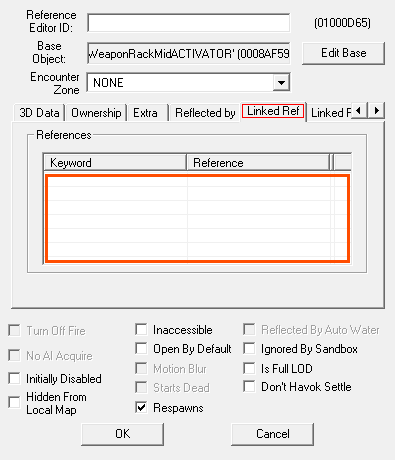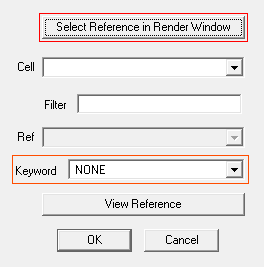Im Skyrim Creation Kit gibt es zwei verschiedene Arten von Waffenhalterungen. Wandmontierte Waffenhalterungen und Waffenständer. Die wandmontierten Waffenhalterungen sehen aus wie Schilder und teilen sich nochmals in zwei arten auf: Es gibt welche nur für eine Waffe und es gibt welche für zwei Waffen und ein Schild. Die stehenden Waffenhalterungen haben nur eine Art, zeichnen sich aber dadurch aus, dass man so viele kombinieren kann wie man möchte. In dieser Anleitung wird dir erklärt wie du diese Waffenhalterungen erstellst:
Benötigte Objekte[]
Um eine Waffenhalterung zu erstellen, benötigst du als erstes die notwendigen Activator und ggf. statischen Objekte. In der nachfolgenden Aufzählung sind alle notwendigen Activator und ggf. statischen Objekte gelistet:
Waffenhalterung mit Schild[]
- - WeaponRackCOALeftPlayerhouse
- - WeaponRackCOAMidPlayerhouse
- - WeaponRackCOARightPlayerhouse
- - WeaponRackCOALeftACTIVATORPlayerhouse
- - WeaponRackCOAMidACTIVATORPlayerhouse
- - WeaponRackCOARightACTIVATORPlayerhouse
Waffenhalterung für nur eine Waffe[]
- - WeaponRackPlaquePlayerHouse
- - WeaponRackPlaqueACTIVATORPlayerHouse
Waffenständer[]
- - WeaponRackEndCap (Statisches Objekt)
- - WeaponRackMidPlayerHouse
- - WeaponRackMidACTIVATORPlayerHouse
All diese Objekte findest du im Object Window unter der Hauptkategorie: World Objects in der Unterkategorie: Activator. Eine Ausnahme bildet das Objekt WeaponRackEndCap, welches du in der Unterkategorie: Static findest.
Waffenhalterung erstellen[]
Alle Waffenhalterungen werden sogesehen auf die gleiche Weise erstellt. Du hast einen Marker und verlinkst ihn mit dem Objekt. Anschließend verlinkst du das Objekt mit dem Marker.
Du machst also folgendes:
Ziehe beide benötigten Activator (Objekt & Marker) aus dem Object Window in das Render Window in die von dir vorgesehene Zelle. Doppelklicke nun auf den Marker und gehe auf den Reiter "Linked Ref". Im Fensterbereich "References" machst du einen Rechtsklick und klickst auf "New".
Es öffnet sich ein kleines Fenster mit dem Namen "Choose Reference". In diesem Fenster klickst du nun auf "Select Reference in Render Window" und doppelklickst anschließend mit dem Fadenkreuz auf das Objekt. Anschließend gibst du im gleichen kleinen Fenster unter Keyword WRackTrigger an und klickst dann im kleinen Fenster auf ![]() .
.
Das größere Fenster mit dem Namen "Reference" lässt du noch geöffnet. Schiebe es am besten irgendwo oben rechts an den Rand, damit es nicht eventuell verschwindet, wenn du in das Render Window klickst.
Nun doppelklickst du auf das Objekt im Render Window und klickst im sich öffnenden Fenster auf "Linked Ref" Dann machst du im Fensterbereich "References" einen Rechtsklick und klickst auf "New".
Es öffnet sich wieder ein kleines Fenster mit dem Namen "Choose Reference". In diesem Fenster klickst du nun wieder auf "Select Reference in Render Window" und doppelklickst diesmal mit dem Fadenkreuz auf den Marker. Anschließend gibst du im gleichen kleinen Fenster unter Keyword WRackActivator an und klickst dann im kleinen Fenster auf ![]() .
.
Nun solltest du nur noch die beiden "Reference"-Fenster geöffnet haben. Wechsel in beiden Fenstern auf den Reiter "3D Data". Anschließend kopierst du die Positionsdaten aus dem Fenster vom Objekt und fügst diese im Fenster vom Marker ein. Das gleiche machst du bei Bedarf mit den Rotationsdaten. Klicke nun in beiden "Reference"-Fenstern auf ![]() und du bist Fertig.
und du bist Fertig.
Waffenständer[]
Wenn du einen Waffenständer gefertigt hast, fehlt dir nun noch das statische Objekt WeaponRackEndCap. Füge dieses Objekt neben deinem Waffenständer ein und setze es wie oben beschrieben auf die gleiche Position wie dein "Objekt" vom Waffenständer. Falls dich der Marker stört, kannst du ihn mit der Taste M bei aktiviertem Render Window ausblenden.
Hast du das statische Objekt auf die gleiche Position gebracht kannst du es, wenn du das Objekt markiert hast, mit der Tastenkombination Strg + D duplizieren und es nun links und Rechts an den Enden des Waffenständers positionieren. Nach dieser Aktion ist auch der Waffenständer fertig.